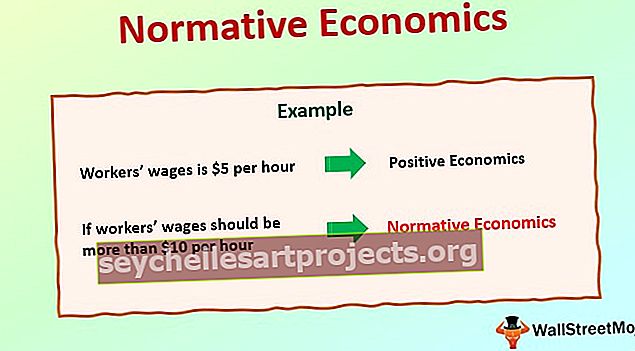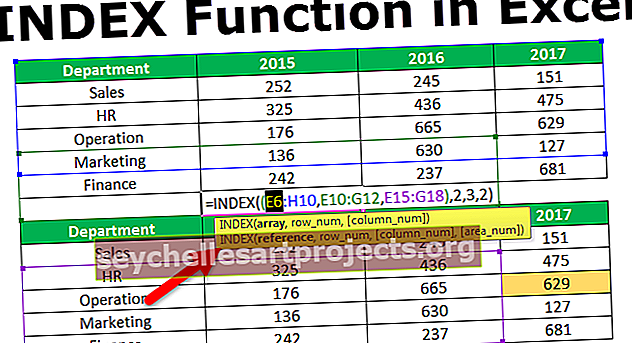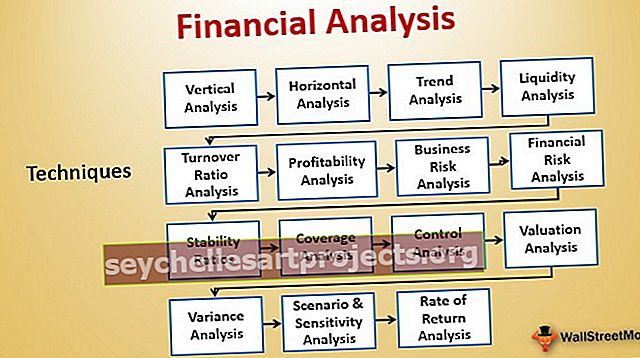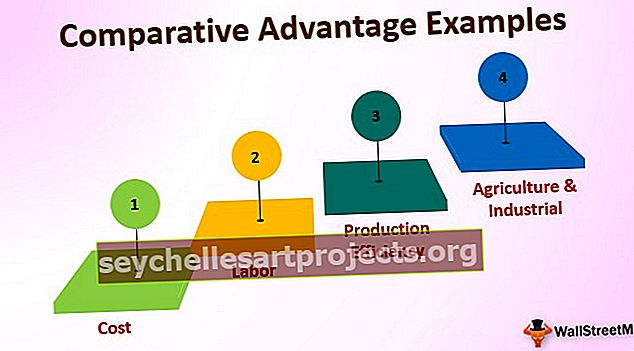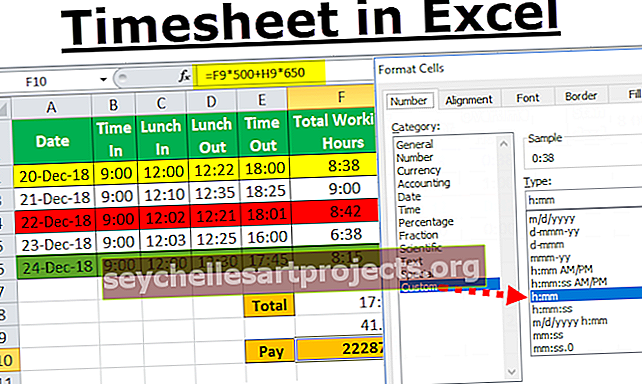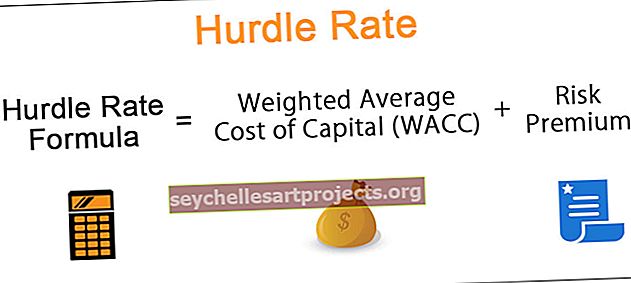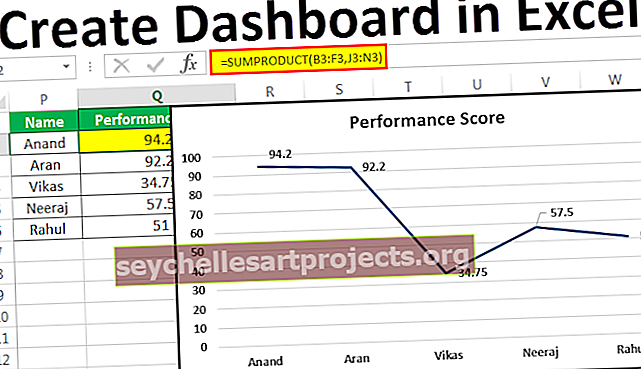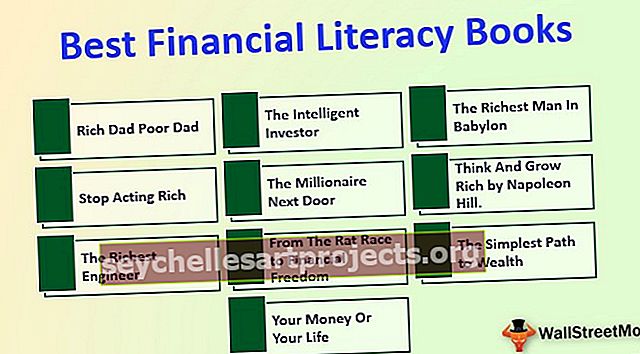CORREL في Excel | كيفية استخدام وظيفة الارتباط (مع أمثلة)
CORREL في Excel
تم تصنيف دالة CORREL كوظائف إحصائية في Excel. تُستخدم صيغة CORREL في Excel لمعرفة معامل الارتباط بين متغيرين. تقوم بإرجاع معامل الارتباط للمصفوفة 1 والصفيف 2.
يمكنك استخدام معامل الارتباط لتحديد العلاقة بين خاصيتين.
على سبيل المثال - الارتباط بين سهم معين ومؤشر السوق.
صيغة CORREL في Excel

تحتوي صيغة CORREL في Excel على معلمتين إلزاميتين مثل array1 و array2.
المعلمات الإجبارية:
- المصفوفة 1 : تتطلب مجموعة من المتغيرات المستقلة.
- المصفوفة 2 : هي مجموعة من المتغيرات التابعة.
ملاحظات
صيغة معامل الارتباط هي:

أين و هي الوسيلة النموذجية وتحسب بالمتوسط (array1) والمتوسط (array2).
إذا كانت قيمة معامل الارتباط r قريبة من +1 ، فإنها تشير إلى ارتباط إيجابي قوي ، وإذا كانت r قريبة من -1 ، فإنها تظهر ارتباطًا سلبيًا قويًا.
كيفية استخدام وظيفة CORREL في Excel؟
وظيفة CORREL في Excel بسيطة للغاية وسهلة الاستخدام. دعنا نفهم عمل CORREL ببعض الأمثلة. يمكن استخدام دالة CORREL في Excel كدالة لورقة العمل وكوظيفة VBA.
يمكنك تنزيل قالب Excel الخاص بوظيفة CORREL هنا - قالب Excel الخاص بوظيفة CORRELدالة CORREL كوظيفة ورقة العمل.
مثال 1
في المثال الأول ، دعنا نفكر في مجموعتين من البيانات 1 و Data 2 كما هو موضح في الجدول أدناه.

= CORREL (B4: B22، C4: C22) = 0.6642909
المثال رقم 2
في هذا المثال ، نأخذ في الاعتبار مجموعة البيانات الخاصة بالتغييرات الأسبوعية للسهم "أ" باعتبارها تغييرات أسبوعية للبيانات 1 و 500 ليرة سورية كما تظهر البيانات 2 في الجدول أدناه. الآن احسب دالة معامل الارتباط باستخدام صيغة CORREL في excel ، = CORREL (F3: F23، G3: G23) وسيكون الناتج 0.89011522.

المثال رقم 3
في هذا المثال ، نأخذ ارتباطًا إيجابيًا مثاليًا ، على سبيل المثال ، مع الأخذ في الاعتبار زيادة قيمة X المتغيرة مع قيمة المتغير وقيمة المتغير X تتناقص مع قيمة المتغير Y النقصان كما هو موضح في الجدول أدناه.

المثال رقم 4
هنا ننظر إلى مثال على ارتباط سلبي كامل. مع زيادة قيمة المتغير X عندما تنخفض قيمة المتغير Z ومع انخفاض قيمة المتغير X ، تزداد قيمة المتغير Z كما هو موضح في المثال أدناه.

يمكن استخدام دالة CORREL في Excel كدالة VBA.
لنفكر في مجموعة بيانات في Excel تبدأ من A2.
وظيفة CORREL الفرعية ()
خافت ص مزدوج
Dim ra As Range
خافت rb كمدى
Set ra = Range (“A2”، Range (“A2”). End (xlDown)) // ra يخزن النطاقات من A2 إلى آخر إدخال في العمود A.
قم بتعيين rb = ra.Offset (، 1) // rb يخزن قيم الصفيف من C2 إلى جميع القيم في العمود C.
r = Application.WorksheetFunction.correl (ra، rb) // يتم تخزين قيمة دالة الارتباط في متغير r.
تقوم MsgBox r // بطباعة الإخراج في Message Box.
End Sub
أشياء للذكرى
- خطأ # N / A - دالة الارتباط (CORREL) في Excel من خلال الخطأ # N / A إذا كانت المصفوفات المعطاة ذات أطوال مختلفة. يعني ، إذا كانت array1 و array2 تحتويان على أعداد مختلفة من نقاط البيانات ، فإن CORREL ستُرجع قيمة الخطأ # N / A.
- خطأ # DIV / 0 - دالة الارتباط في Excel من خلال الخطأ # DIV / 0 إذا كانت أي من المصفوفات المعطاة (array1 ، array2) فارغة أو إذا كان الانحراف المعياري للقيم Excel يساوي صفرًا.
إذا كانت وسيطة المصفوفة أو المرجع تحتوي على نص / سلسلة أو قيم منطقية أو قيمة فارغة ، فسيتم تجاهل هذه القيم تلقائيًا.
- (CORREL) تتضمن دالة الارتباط في Excel القيمة صفر في حسابها.